
Der Klick auf das Icon ![]() und anschließendem anklicken einer Wand öffnet sich der Dialog für die Eingabe bzw.
und anschließendem anklicken einer Wand öffnet sich der Dialog für die Eingabe bzw.
Änderung der Wandparameter.
Es lassen sich einzelne oder mehrere Elemente zum Ändern markieren.
Wand-Info Doppelwand:
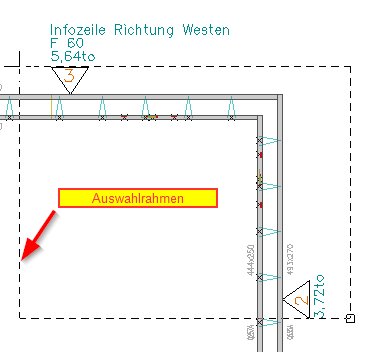
Anschließend öffnet sich das Parameterfenster. Abweichende Wandparameter werden dabei gelb markiert:
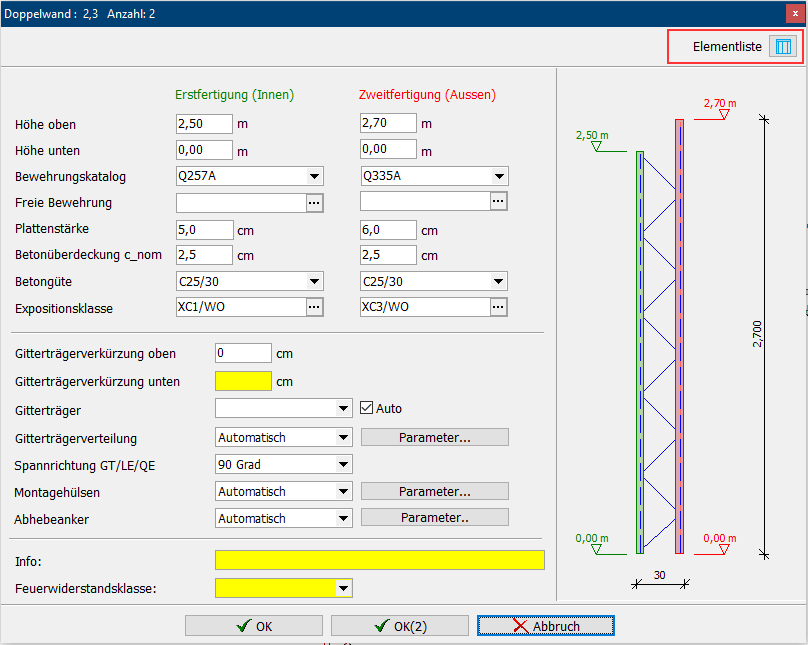
Hier können Sie alle Parameter für die ausgewählten Elemente ändern. Wenn Sie nur einzelne Einstellungen für
die ausgewählten Elemente gemeinsam ändern wollen, z. B. Feuerwiderstandsklasse F60 für beide Elemente,
wählen Sie F60 aus und klicken auf den mittleren OK-Knopf. Damit wird dieser Wert für beide übernommen.
Klicken Sie anschließend auf OK um die Änderung komplett zu übernehmen.
Anzeige der Berechnungsvariante der Systemeinbauteile (GT,MH,AA) im Positionsbereich.
Es wird nur die Abweichung zur Vorgabe (alle Systemeinbauteile werden automatisch gesetzt) angezeigt.
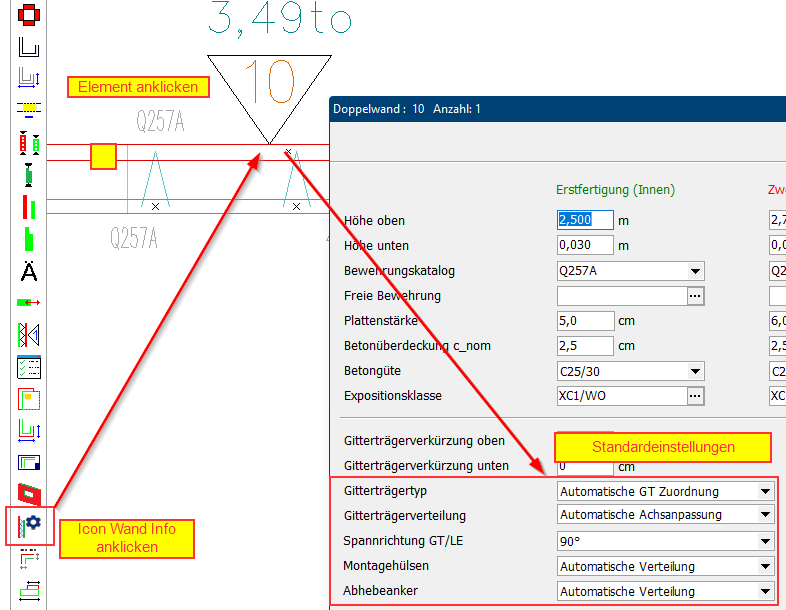
Bei Änderung abweichend von der Vorgabe werden die Abweichungen am Positionsdreieck angezeigt:
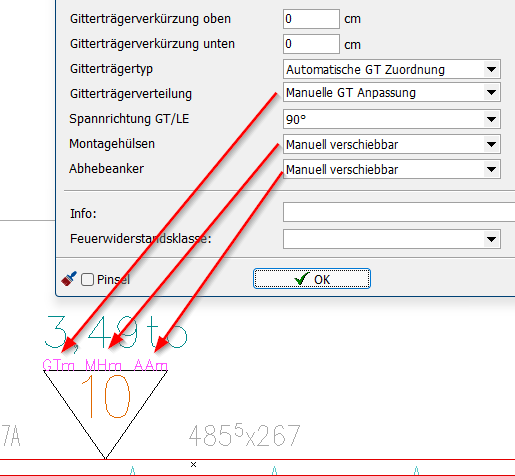
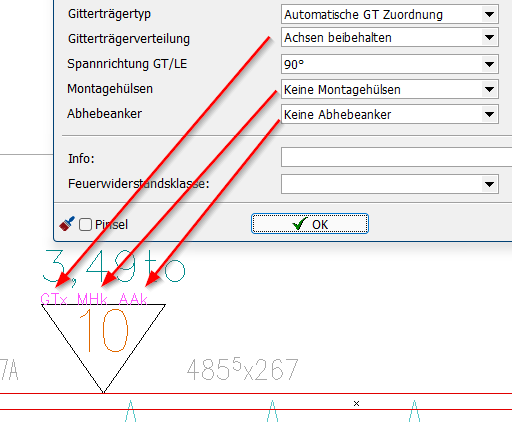
Die Anzeige am Positionsdreieck können Sie zum Plotten durch Ausschalten der Folie "WandInfo" ausschalten.
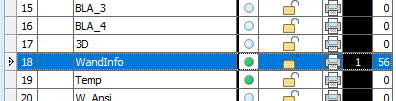
Alternativ können Sie der Farbe des Infos (Farbe_225) beim Plotten die Farbe_255 (Weiß) zuordnen. Dann erscheinen
die Infos nicht auf dem Plan, eventuelle zusätzliche Infos werden aber gedruckt.
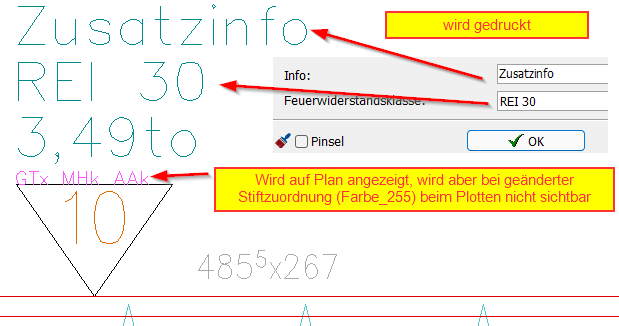
Der Klick auf ![]() öffnet die Parametertabelle zur Information über alle selektierten Elemente:
öffnet die Parametertabelle zur Information über alle selektierten Elemente:
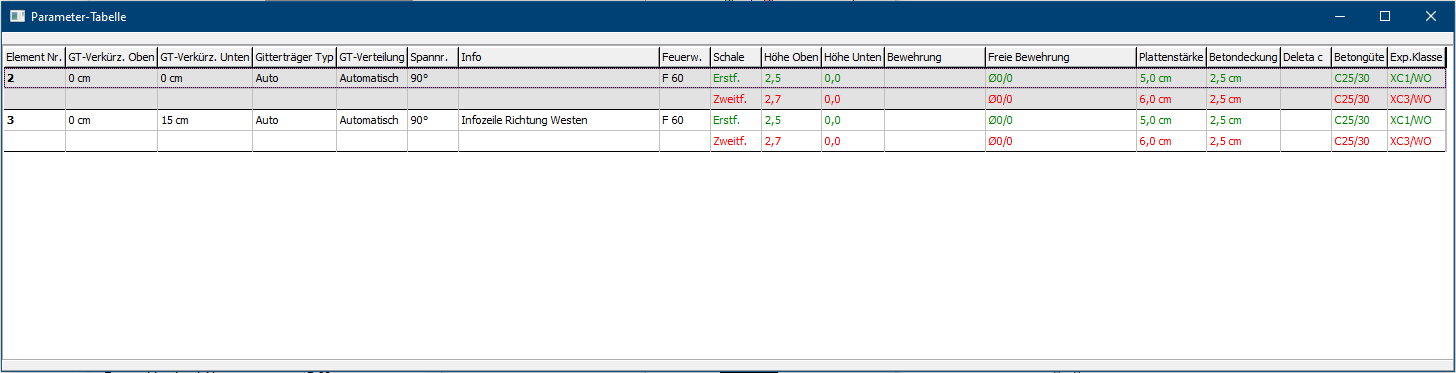
Hinweis: Die Tabelle dient nur zur Information und lässt keine Änderungen zu!
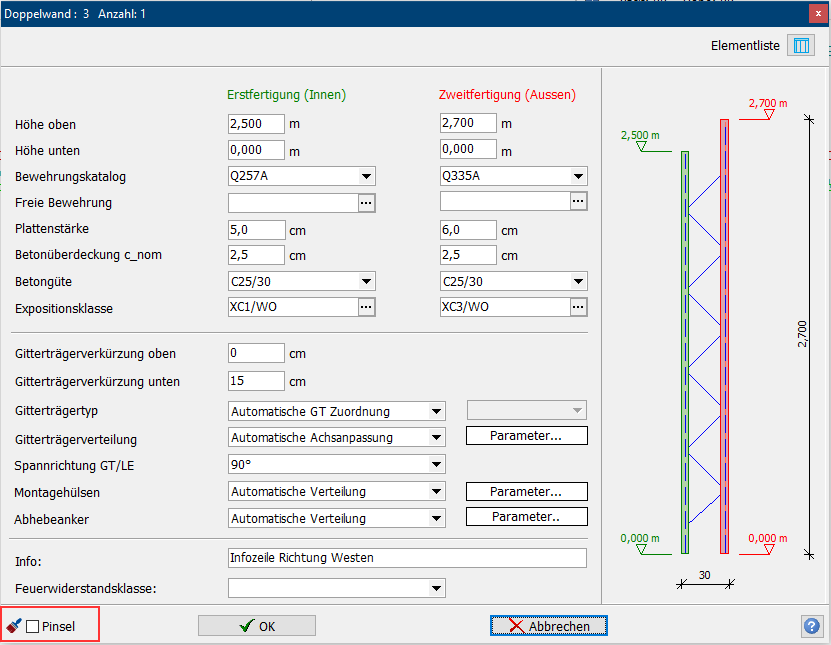
Ändern Sie die benötigten Werte ab und speichern Sie mit Klick auf OK.
Wenn Sie unten links ![]() den Haken setzen, können Sie einzelne oder alle Werte auf andere Elemente
den Haken setzen, können Sie einzelne oder alle Werte auf andere Elemente
übertragen. Der Dialog ändert sich sofort wie folgt:
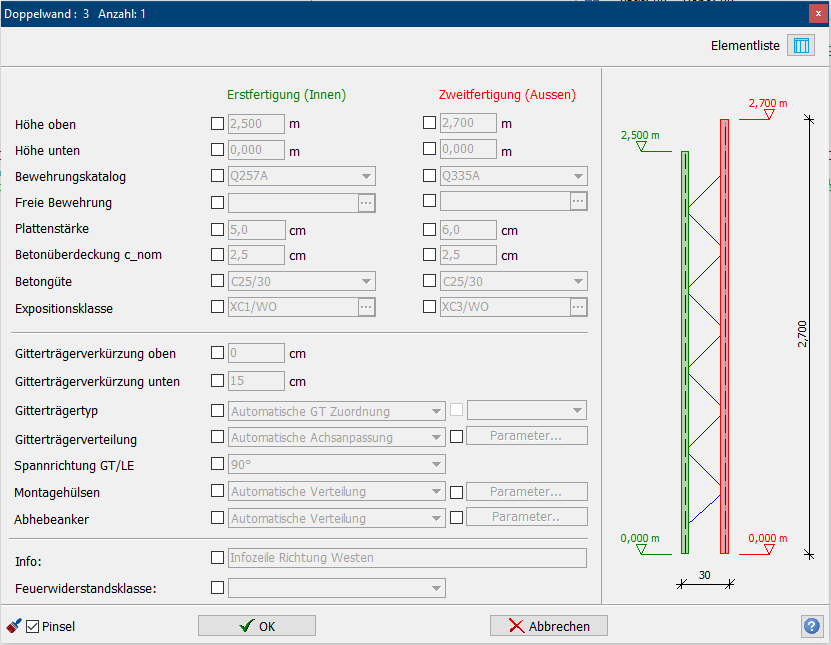
Setzen Sie den Haken an jedes Feld, dessen Werte Sie an ein anderes Element übertragen möchten.
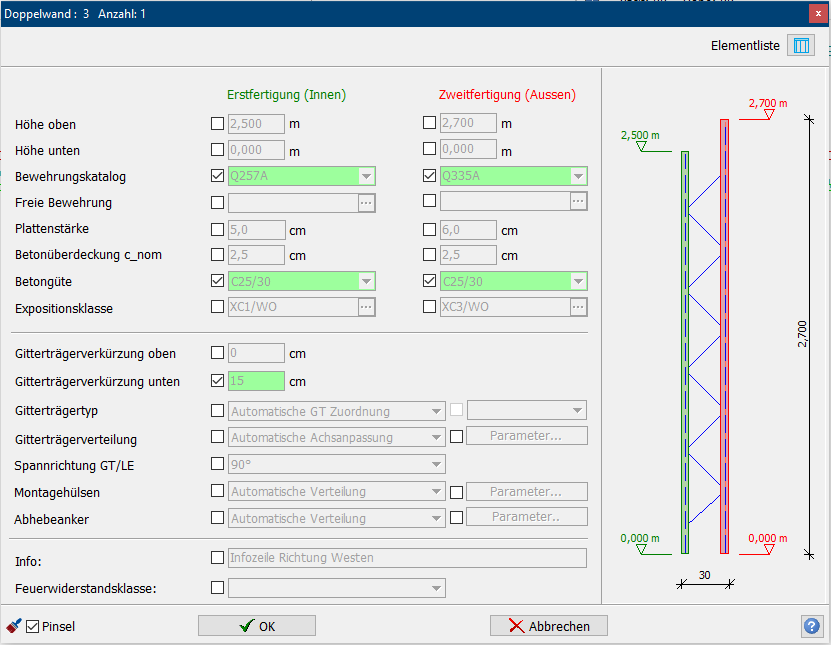
Markieren Sie anschließend die Elemente, deren Werte Sie anpassen wollen.
Wand-Info Massivwand:
Der Klick auf das Icon ![]() und anschließendem anklicken einer Massivwand öffnet sich der Dialog für die Eingabe bzw.
und anschließendem anklicken einer Massivwand öffnet sich der Dialog für die Eingabe bzw.
Änderung der Wandparameter.
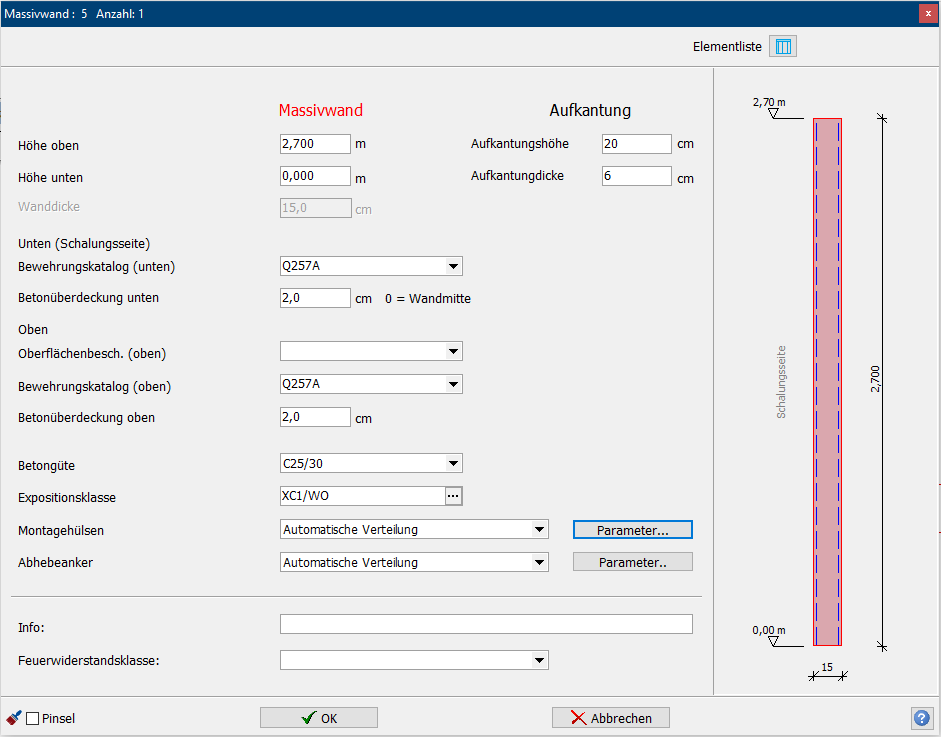
Die Vorgehensweise ist analog der Doppelwand, siehe oben.
Die Einträge für die Aufkantung sind nur informativ. Details zum Einbau von Aufkantungen an Massivwänden finden Sie
im Kapitel Aufkantungen bei Massivwand.